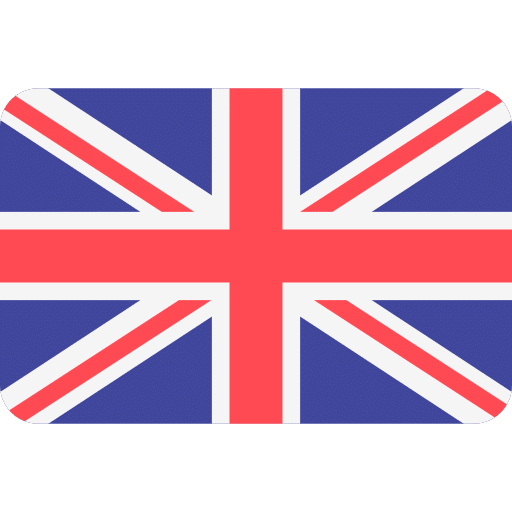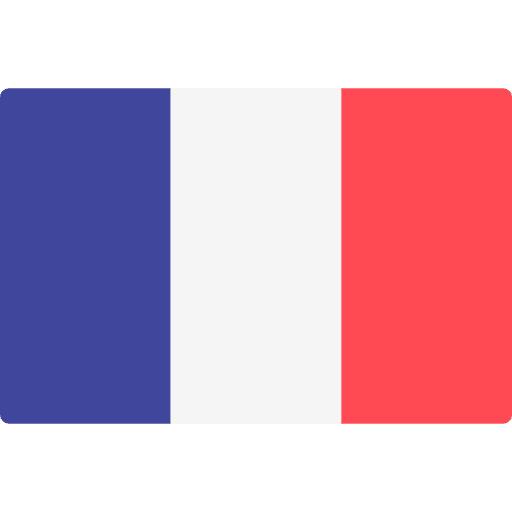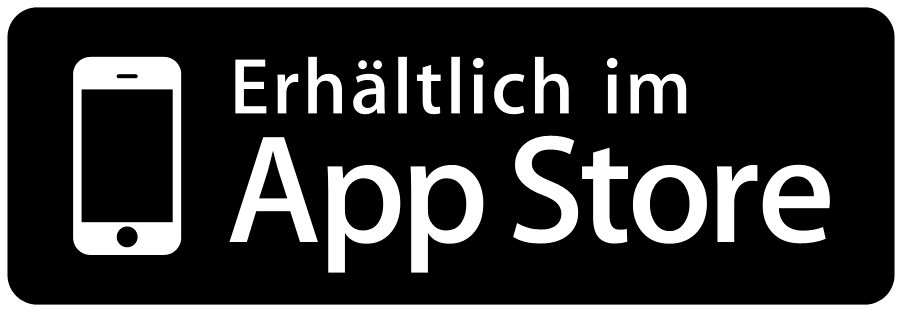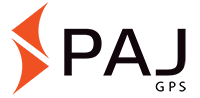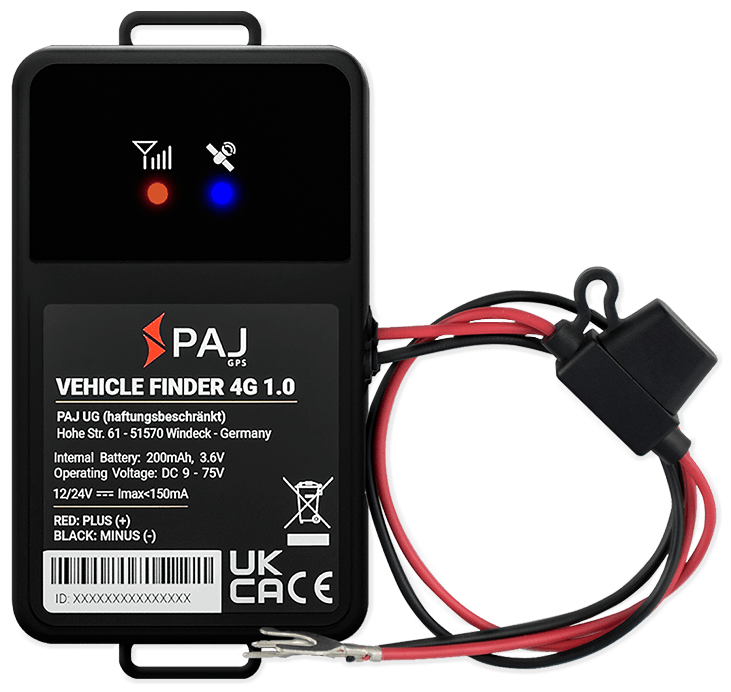
QUICKSTART-GUIDE
Bitte befolgen Sie diese Schritte:

1. Aktivieren Sie Ihr Gerät
• Wählen Sie eine Abolaufzeit
• Wählen Sie ein Servicepaket (optional)
• Zahlung vornehmen
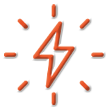
2. Verbinden Sie Ihr Gerät
• Verbinden Sie Ihr Gerät mit der Fahrzeug-Batterie

3. Lokalisieren Sie Ihr Gerät
• Laden Sie die PAJ FINDER Portal App herunter
oder
• öffnen Sie das FINDER Portal in Ihrem Desktop Browser
FAQ – VEHICLE Finder 4G 1.0
Bei Anschluss an das Stromnetz schaltet sich der FINDER sofort ein und die LED-Leuchten geben ein Signal.
Orange LED – GSM-Status 
| Signal | Bedeutung |
|---|---|
| Die orangefarbene LED blinkt | Es liegt kein verfügbares GSM-Signal vor |
| Die orangefarbene LED ist aus | Der GPS-Tracker befindet sich im Standby-Modus oder ist ausgeschaltet |
| Die orangefarbene LED leuchtet konstant | Ein GSM-Signal ist verfügbar |
Blaue LED – GPS-Status 
| Signal | Bedeutung |
|---|---|
| Die blaue LED blinkt | Es liegt kein verfügbares GPS-Signal vor |
| Die blaue LED ist aus | Der GPS-Tracker befindet sich im Standby-Modus oder ist ausgeschaltet |
| Die blaue LED leuchtet konstant | Ein GPS-Signal ist verfügbar |
Bitte werfen Sie einen Blick in unser
Wenn die Routenaufzeichnung nicht funktioniert, versuchen Sie bitte, Ihr Gerät neu zu starten.
Stellen Sie sicher, dass Ihr FINDER verbunden und eingeschaltet ist, bewegen Sie den FINDER (kurzer Spaziergang/Fahrt) und starten Sie ihn bei Bedarf neu. Wenn der FINDER immer noch keine Verbindung herstellt, kontaktieren Sie unseren Support.
Stellen Sie sicher, dass Ihr Gerät über eine stabile Netzwerkverbindung verfügt, und führen Sie einen Neustart durch, indem Sie das Gerät ein- und ausschalten. Wenn es immer noch nicht funktioniert, kontaktieren Sie bitte unser Support-Team.
Support
Unser Kundendienst hilft Ihnen gerne bei allen Fragen zu Ihrem Produkt.